Những vấn đề có thể gặp với Macbook và cách khắc phục (Phần 2)
Trong bài này mình tổng hợp các vấn đề mà anh em có thể gặp phải khi sử dụng MacBook để có một chỗ anh em tham khảo khi cần sửa lỗi, cũng như post lên các vấn đề anh em đang gặp phải để mọi người vào giúp. Mình sẽ nói về lỗi phần cứng là chủ yếu chứ trên macOS cũng ít có lỗi phần mềm, một số cái bạn có thể tự xử lý nhanh gọn, một số khác có thể sẽ phải mang đi bảo hành. Anh em xem qua nhé.
Kẹt phím, dính phím
Kẹt phím có nghĩa là phím gõ khi ăn khi không, còn dính phím là phím gõ xong không tự nảy lên lại hoặc độ phản hồi không như bình thường, rất chậm, không ăn tay.
Với tình trạng này mình chia làm 2 dòng:
Với MacBook / Pro / Air năm 2015 trở về trước: thường là do bạn làm đổ nước ngọt hay có một thứ gì đó có tính kết dính bị lọt xuống bàn phím, cũng có thể là do bụi. Khi đó bạn có thể dùng đồ thổi bụi thổi nó đi là xong. Nếu bị dính nước ngọt, có thể dùng đầu tăm vít phần dính ra ngoài. Nếu cảm thấy khó làm thì hãy mang ra trung tâm bảo hành nhờ họ kiểm tra và làm vệ sinh, bạn đừng cố gắng kẻo gãy lẫy phím thì phiền lắm + tốn tiền.

Với MacBook Pro 2016 trở về sau: dòng 2016 có một số máy bị lỗi bàn phím khiến phím rất dính hoặc thậm chí gõ không ăn. Trường hợp này bạn cần mang ra trung tâm bảo hành, đừng tự làm ở nhà vì dễ làm gãy chấu phím. Mang ra họ sẽ thay phím cho bạn. Nếu thay phím mà vẫn không hết thì sẽ được đổi nguyên khung máy bao gồm touchbar, pin, loa, vỏ ngoài bên dưới (gọi là top case) của đời 2017. Khi đó máy bạn ruột 2016, vỏ 2017, quá ngon  Đời 2017 đã khắc phục vấn đề này, bàn phím gõ ngon hơn rất nhiều.
Đời 2017 đã khắc phục vấn đề này, bàn phím gõ ngon hơn rất nhiều.
Quạt kêu to, quay quá nhiều dù không chạy nặng
Đa phần tình trạng này bắt nguồn từ việc máy không được tản nhiệt tốt. Để máy lên giường, để máy lên mặt bàn có phủ khăn trải bàn hay đặt máy lên gối để sử dụng đều là các tác nhân làm máy không tản nhiệt tốt và quạt phải hoạt động nhiều hơn so với bình thường. Không chỉ riêng MacBook mà cả các laptop khác cũng vậy, anh em sử dụng thì nhớ để ý.
Cũng có những lúc các tiến trình chạy ngầm của macOS bị lỗi, nó tự nhiên chiếm hơn 90% năng lực của CPU mà không rõ lý do vì sao. Những lúc đó hãy sử dụng chiêu restart thần thánh là hết. Từ 2 năm qua mình chỉ mới gặp 1 lần như vậy mà thôi, cũng không quá căng thẳng.

Máy khởi động lên là đơ
NVRAM (nonvolatile random-access memory) là một con chip nhỏ trong MacBook chứa thông tin về phân vùng, độ phân giải màn hình, ổ đĩa dùng để khởi động (startup disk), múi giờ… Khả năng cao là bạn đang gặp vấn đề với NVRAM nếu máy vừa lên một cái là đơ, quay hoài ở vòng tròn chờ đợi. Cách reset NVRAM như sau:
- Shutdown máy hoàn toàn, có thể nhấn giữ nút nguồn để tắt
- Nhấn nút nguồn để máy chạy lên lại
- Ngay lúc đó, nhấn 4 phím Option + Command + P + R, giữ lâu
- Sau khoảng 20 giây thì bỏ tay ra, Mac sẽ khởi động lại
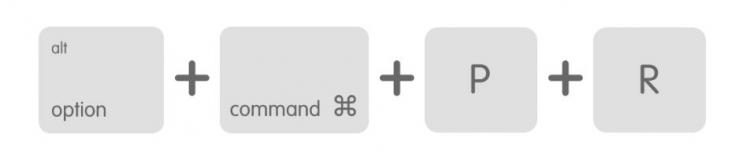
Không nhận sạc
Thường lỗi không nhận sạc sẽ có 2 nguyên nhân:
1. Với các máy dùng cổng sạc MagSafe hoặc MagSafe 2, để ý xem chân cắm sạc trên cáp và trên máy có bị dính dơ bẩn gì không. Sau một thời gian sử dụng các vụn sắt và rác mang tính kết dính hay bị kẹt vào lắm. Dùng đầu tăm gỡ tụi nó ra là được.

2. Với MacBook có cổng USB-C, kiểm tra xem sợi cáp của bạn có phải đồ xịn hay không, có hỗ trợ USB Power Delivery hay không (cáp USB-C thường không sạc nổi cho MacBook), nếu vẫn bị thì kiểm tra xem dây có sạc được cho máy tính hay điện thoại khác hay không, check luôn cả cục sạc của bạn.
Trong trường hợp mọi thứ bình thường mà Mac vẫn không sạc vào, bạn thử reset SMC. SMC là một subsystem của máy tính Macintosh dựa trên nền tảng của Intel. SMC có chức năng quản lý năng lượng và nhiệt độ hệ thống, quá trình sạc pin, xử lý hiển thị đồ hoạ, quá trình khởi động và tắt máy, chế độ sleep và hibernate, chỉ số đèn nền màn hình.
Reset SMC cho Macbook không tháo pin được
- Tắt máy hoàn toàn
- Cắm sạc vào máy và chắc chắn là có nguồn điện vào.
- Trên bàn phím (phía bên trái) nhấn tổ hợp phím Shift + Control + Option và nút Power cùng một lúc.
- Thả tất cả các phím cùng một lúc.
- Mở máy lên lại.
Đèn led trên cục sạc có thể thay đổi trạng thái hoặc tắt khi reset SMC.
Reset SMC cho Mac Pro, iMac, Mac mini
- Tắt máy hoàn toàn.
- Tháo dây nguồn của máy.
- Đợi 15 giây .
- Cắm dây nguồn vào lại.
- Đợi 5 giây sau và mở máy lên lại.
Reset SMC cho Macbook tháo pin được
- Tắt máy hoàn toàn.
- Tháo sạc.
- Tháo pin.
- Nhấn và giữ nút nguồn trong 5 giây.
- Thả nút nguồn ra.
- Cắm pin và sạc vào.
- Khởi động lại máy.
Loa chỉ nghe 1 bên, hoặc bên to bên nhỏ
Trước hết kiểm tra phần mềm đã. Bạn vào > System Preferences > Sound. Ở phần Output, chọn Internal Speaker > nhìn vào thanh Balance xem con chạy có nằm chính giữa hay không. Nếu nó bị lệch về một bên thì âm thanh cũng sẽ bị lệch theo. Bạn chỉnh nó vào lại chính giữa là xong.
À, nhớ để ý rằng có thể bài nhạc hay thiết lập âm thanh của phần mềm bạn đang dùng cũng có thể bị lệch âm đấy nhé. Bài nhạc bị lệch là do nguồn nhạc không tốt hoặc ý đồ của người soạn nhạc là thế, còn game, app làm phim, app nghe nhạc thì bạn vào phần cài đặt của nó để chỉnh lại.
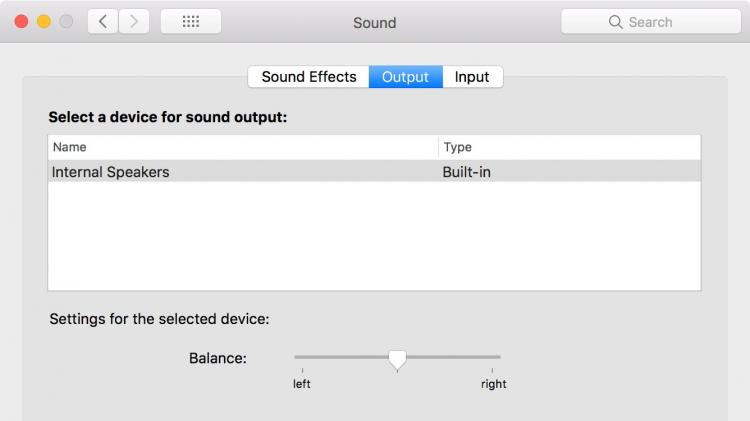
Nếu mọi thứ vẫn bình thường mà loa chỉ nghe một bên thì khả năng cao là một bên loa của bạn đã hỏng. Thường sẽ có triệu chứng là loa bên to bên nhỏ hoặc một bên rè, âm thanh rất đục. Loa MacBook không tự thay được, nó dính với khung máy nên thay khá đắt, bạn hãy mang ra trung tâm bảo hành Apple để xử lý tiếp nhé.
Màn hình cấn bàn phím
Vụ này hơi căng, mình vẫn chưa biết cách nào tự xử triệt để. Bản thân các máy Mac mình từng xài qua không bị, nếu có chỉ là do hôm đó mình đóng hơi mạnh tay một chút và bàn phím để lại một ít dấu vết trên màn hình, lau đi là hết. Những cũng có nhiều anh em bị lỗi cấn và hằn luôn lên màn hình không chùi được. Anh em nào đã gặp tình trạng này thì cho mình biết phải làm sao nhé.
Máy lên trái táo rồi tự khởi động lại liên tục
Tình trạng này do lỗi gì đó ở hệ điều hành, khá là hiếm gặp nhưng không phải không có. Khi bị như vậy, bạn chỉ có thể cài lại hệ điều hành mà thôi chứ việc reset NVRAM hay SMC không tỏ ra hữu ích. Nếu bạn chưa backup dữ liệu, bạn có thể tìm cách nào đó (mình chưa biết) để chép ra ngoài, còn nếu đã backup thì ngon, có thể tiến hành việc cài lại máy (bao gồm format ổ đĩa). Bạn sẽ dùng tính năng tên là Internet Recovery.
Cách kích hoạt Internet Recovery rất đơn giản: tắt hẳn máy tính đi, sau đó nhấn Option + Command + R. Bạn sẽ thấy một quả địa cầu xoay xoay như hình bên dưới mình chụp. Khi đã vào bên trong, bạn sẽ thấy giao diện OS X Utilities, và có thể bạn sẽ được yêu cầu chọn mạng Wi-Fi muốn kết nối vào. Từ đây bạn có thể restore từ Time Machine hoặc cài mới lại hệ điều hành tùy ý muốn.

Riêng với lựa chọn cài lại macOS, Internet Recovery sẽ download bộ cài từ server Apple về nên sẽ mất ít lâu. Nếu mạng nhanh thì chỉ độ khoảng 10-20 phút là download xong, bắt đầu cài rồi nên nếu anh em phải dùng tới Internet Recovery thì nên lựa nơi nào có mạng nhanh một chút sẽ tốt hơn.
Chúc anh em thành công, có câu hỏi gì thì anh em comment vào bài này nhé.
Nếu trong trường hợp các cách khắc phục trên mà các bạn vẫn chưa thể xử lý được tình trạng máy của mình thì các bạn hãy mang đến trung tâm sửa laptop uy tín để thợ kiểm tra và sửa chữa nhé!
Hãy đến với Linhkienmacbook.com.vn quý khách chắc chắn sẽ hài lòng về dịch vụ của chúng tôi. Hãy nhấc máy lên và gọi đến Hotline: 0986 981 616 A.Tư để sử dụng dịch vụ Sửa Macbook tại Hà Nội với giá rẻ nhất.
Địa chỉ: Số 20, Ngõ 117 Thái Hà, Q. Đống Đa, Hà Nội.
Hotline: 0986 981 616
Linhkienmacbook.com.vn cảm ơn quý khách hàng đã sử dụng sản phẩm và dịch vụ!






